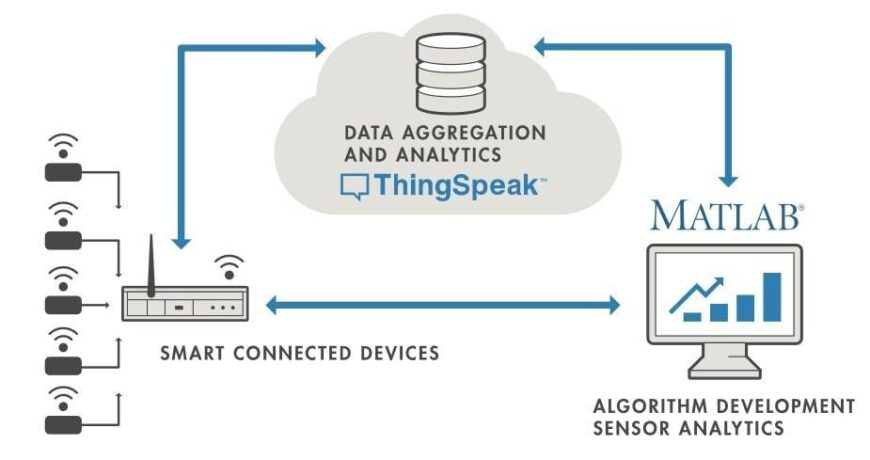ThingSpeak, plataforma gratuita para la Internet de las Cosas Deja un comentario
ThingSpeak es una API y aplicación de código abierto para el Internet de las Cosas que permite almacenar y recopilar datos de objetos conectados a través del protocolo HTTP a través de Internet o de una red local.
Con ThingSpeak, el usuario puede crear aplicaciones de registro de datos de sensores, aplicaciones de seguimiento de ubicación y una red social para los objetos conectados, con actualizaciones de estado.
Funciones ThingSpeak:
- API abierta
- Recolección de datos en tiempo real
- Datos de geolocalización
- Procesamiento de datos
- Visualización de datos
- Mensajes de estado del circuito
- Plugins
ThingSpeak puede integrarse con Arduino, Raspberry Pi, ioBridge / RealTime.io, Electric Imp, aplicaciones móviles/Web, redes sociales y análisis de datos con MATLAB.
Características principales de ThingSpeak
ThingSpeak te permite agregar, visualizar y analizar flujos de datos en directo en la nube. Algunas de las capacidades clave de ThingSpeak incluyen la capacidad de:
- Configurar fácilmente los dispositivos para que envíen datos a ThingSpeak utilizando los protocolos de IO más populares.
- Visualizar los datos de los sensores en tiempo real.
- Agregar datos bajo demanda de fuentes de terceros.
- Utilizar la potencia de MATLAB para dar sentido a tus datos de IO.
- Ejecutar análisis de IO automáticamente en base a horarios o eventos.
- Prototipo y construcción de sistemas de IO sin necesidad de crear servidores o desarrollar software web.
- Actúa automáticamente sobre tus datos y comuníquese utilizando servicios de terceros como Twilio o Twitter.
La Internet de los objetos (IO) es un sistema de “cosas conectadas”. Las cosas generalmente comprenden un sistema operativo integrado y la capacidad de comunicarse con Internet o con las cosas vecinas. Uno de los elementos clave de un sistema genérico de IO que tiende un puente entre las diversas “cosas” es un servicio de IO. Una implicación interesante de las “cosas” que comprenden los sistemas de IO es que las cosas por sí solas no pueden hacer nada. Como mínimo, deben tener la capacidad de conectarse con otras “cosas”. Pero el poder real de la IO se aprovecha cuando las cosas se conectan a un “servicio”, ya sea directamente o a través de otras “cosas”. En estos sistemas, el servicio desempeña el papel de un administrador invisible al proporcionar capacidades que van desde la simple recopilación y supervisión de datos hasta el análisis de datos complejos.
El elemento central de ThingSpeak es un “Canal ThingSpeak”. Un canal almacena los datos que enviamos a ThingSpeak y se compone de los siguientes elementos:
- 8 campos para almacenar datos de cualquier tipo – Estos pueden ser usados para almacenar los datos de un sensor o de un dispositivo integrado.
- 3 campos de ubicación – Se pueden utilizar para almacenar la latitud, la longitud y la elevación. Estos son muy útiles para rastrear un dispositivo en movimiento.
- 1 campo de estado – Un mensaje corto para describir los datos almacenados en el canal.
Para usar ThingSpeak, necesitamos registrarnos y crear un canal. Una vez que tenemos un canal, podemos enviar los datos, permitir que ThingSpeak los procese y también recuperarlos. Empecemos a explorar ThingSpeak registrándonos y configurando un canal.
Primeros pasos en ThingSpeak usando la plataforma Arduino
Paso 1: Crea tu cuenta.
Para poder cargar datos en ThingSpeak para su análisis y procesamiento, debes crear una cuenta.
Paso 2: Crear un nuevo canal.

Los campos reflejan los datos que está a punto de descargar. Por ejemplo, si se mide la temperatura ambiente, se puede definir el campo 1 como Temperatura ambiente. Después de esta operación, haz clic en Guardar canal. Ahora estás listo para descargar los datos al canal correspondiente.
Puedes cambiar el nombre para que se ajuste a tus necesidades y puedes añadir una descripción correspondiente al canal. Puedes añadir cualquier otra descripción útil en el campo de metadatos. En la misma página, debes ver los campos de Latitud, Longitud y Elevación. Además, cuando te desplazas hacia abajo, deberías ver una casilla de verificación que dice “¿Hacer público? Consideremos el significado de los distintos campos y las pestañas:
- Latitud, longitud y elevación – Estos campos corresponden a la ubicación de una “cosa” y son especialmente significativos para mover cosas.
- ¿Hacer público? – Si el canal se hace público, cualquiera puede ver la alimentación de datos del canal y los gráficos correspondientes. Si esta casilla no está marcada, el canal es privado, lo que significa que para cada operación de lectura o escritura, el usuario tiene que pasar una clave de API correspondiente.
- URL – Esta puede ser la URL de tu blog o sitio web y, si se especifica, aparecerá en la vista pública del canal.
- ID de vídeo – Este es el ID correspondiente a tu ID de YouTube o Vimeo. Si se especifica, el vídeo aparece en la vista pública del canal.
- Campos 1 a 8 – Estos son los campos que corresponden a los datos enviados por un sensor o una “cosa”. Se debe añadir un campo antes de que se pueda utilizar para almacenar datos. Por defecto, se añade el campo 1. En caso de que intente publicar en campos que no haya añadido, su solicitud seguirá siendo satisfactoria, pero no podrá ver el campo en los gráficos ni los datos correspondientes. Puede hacer clic en el pequeño cuadro situado antes del texto “añadir campo” correspondiente a cada campo para añadirlo. Una vez que haga clic en la casilla `añadir campo’, aparecerá un nombre de etiqueta predeterminado en la casilla de texto correspondiente a cada campo y el texto `añadir campo’ cambiará a `eliminar campo’. Puede editar el texto del campo que aparece por defecto cuando se agrega un campo para que tenga más sentido. Por ejemplo, en la siguiente pantalla, he modificado el texto del campo 2 a’SensorInput’. Para eliminar un campo que se agrega, simplemente marque la casilla ‘eliminar campo’. Una vez que haga clic en este botón, el texto ‘remove field’ cambia de nuevo a ‘add field’ y el texto del campo correspondiente se borra.
Paso 3: Busca la clave de la API correspondiente a tu canal.
Cada canal tendrá una clave de API única para garantizar que los datos se descargan en el canal correcto.ubicación.Asegúrese de almacenar la clave de la API “Write”. Lo usarás para programar tu plataforma Arduino.
Paso 4: Programar tu plataforma Arduino
El siguiente programa de ejemplo es adecuado para usar una plataforma Arduino en combinación con un escudo Ethernet.
Está disponible en la página: http://community.thingspeak.com/tutorials/arduino/using-an-arduino-ethernet-shield-to-update-a-thingspeak-channel/
Para descargar los datos en el canal apropiado, debes modificar la clave de la API como se muestra a continuación.
char thingSpeakAddress[] = "api.thingspeak.com";
String writeAPIKey = "XXXMX2WYYR0EVZZZ"; //Remplacez votre clé API ici
const int updateThingSpeakInterval = 16 * 1000; // Intervalle de temps nécessaire pour la mise à jour de ThingSpeak, exprimé en millisecondes (nombre de secondes * 1 000 = intervalle)
Para más información puedes visitar los siguientes enlaces:
https://thingspeak.com/docs/tutorials/
También te puede interesar